Если вы пользователь Samsung Galaxy, который не очень заботится о голосовом ассистенте Bixby, вы не одиноки. Многие пользователи Samsung предпочитают других голосовых помощников, таких как Google Assistant, Amazon Alexa или даже Microsoft Cortana. Хорошей новостью является то, что вы можете переназначить кнопку Bixby, чтобы использовать ее для доступа к другому приложению всего несколькими нажатиями. И, хотя это немного сложнее и требует дополнительного приложения, вы даже можете перепрограммировать Биксби, чтобы использовать другой голосовой помощник.
Инструкции в этой статье относятся к следующим версиям устройств Samsung Galaxy: Galaxy S8, S8 +, S9, S9 +, S10, S10 +, S10e, Note 8 и Note 9.
Как переназначить кнопку Биксби
Повторное сопоставление кнопки Bixby означает изменение приложения, которое оно открывает при нажатии кнопки. К сожалению, вы не можете полностью выключить кнопку, и вы не можете полностью запретить ей вызывать Биксби, но вы можете изменить его поведение одним или двумя нажатиями.
Замена кнопки телефона (смартфона) Samsung S10 Galaxy
Перед началом процесса Bixby Voice должен быть обновлен как минимум до версии 2.1.04.18. Чтобы проверить версию Bixby, вы должны настройки > Программы > Bixby Voice. Прокрутите вниз до информационной страницы Bixby Voice App, чтобы найти установленную версию.
Если ваше устройство Samsung работает под управлением Android 9 Pie, то приложение Bixby Voice было обновлено после загрузки и установки обновления Pie.
Если вы используете версию Bixby Voice ранее 2.1.04.18, вам необходимо обновить приложение, прежде чем продолжить. Для обновления перейдите в приложение Galaxy Store. Магазин Galaxy отличается от магазина Google Play, поэтому убедитесь, что вы выбираете правильное приложение. В магазине Galaxy, коснитесь трехточечного меню в правом верхнем углу и выберите Моя страница. Нажмите Обновить.
Если у вас есть обновление для Bixby Voice, установите его, прежде чем продолжить.
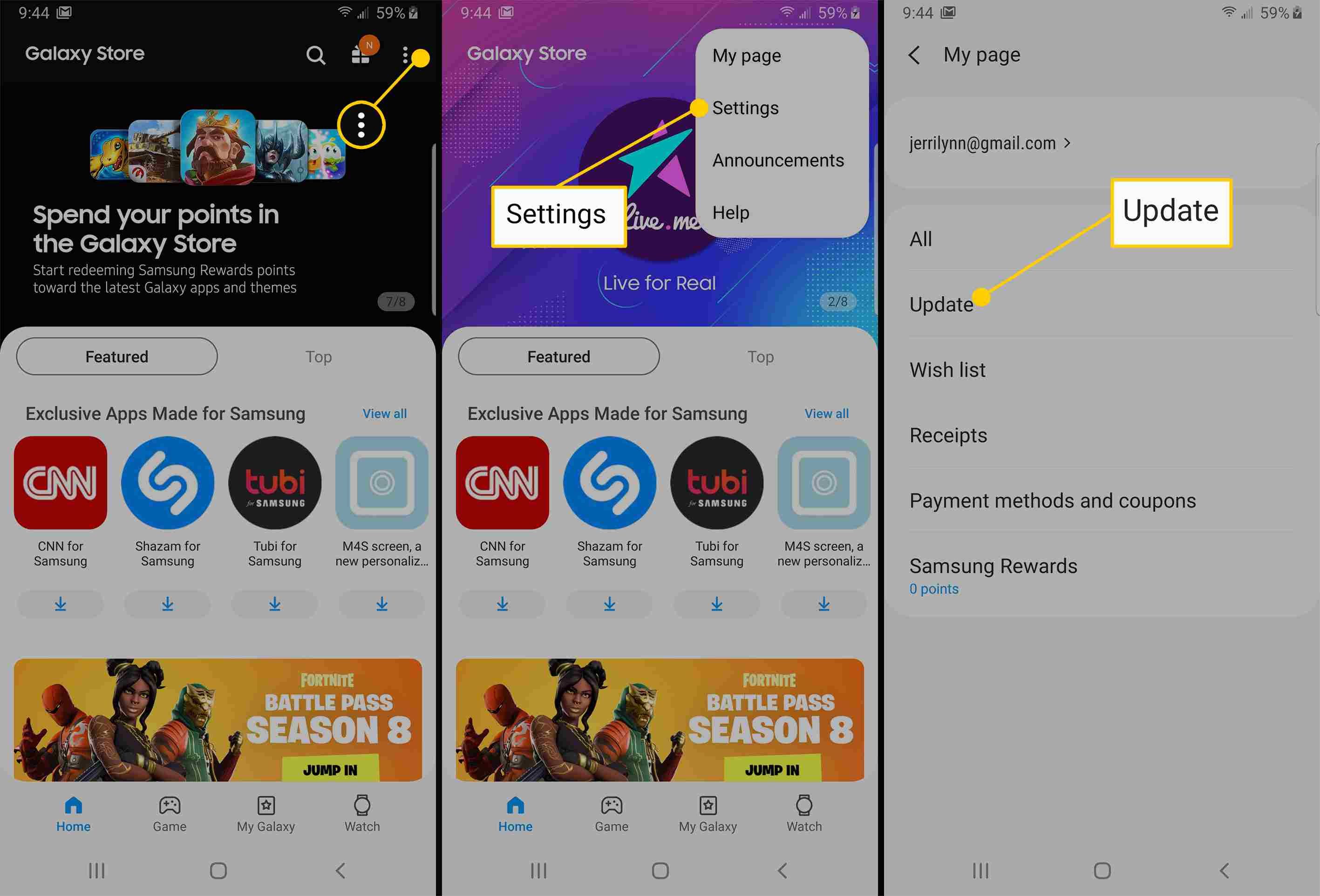
Убедившись, что вы используете нужную версию Bixby Voice, выполните следующие действия, чтобы переназначить кнопку Bixby:
- Опустите шторы с верхней части экрана и нажмите настройки.
- Должен Расширенные возможности >Ключ Биксби.
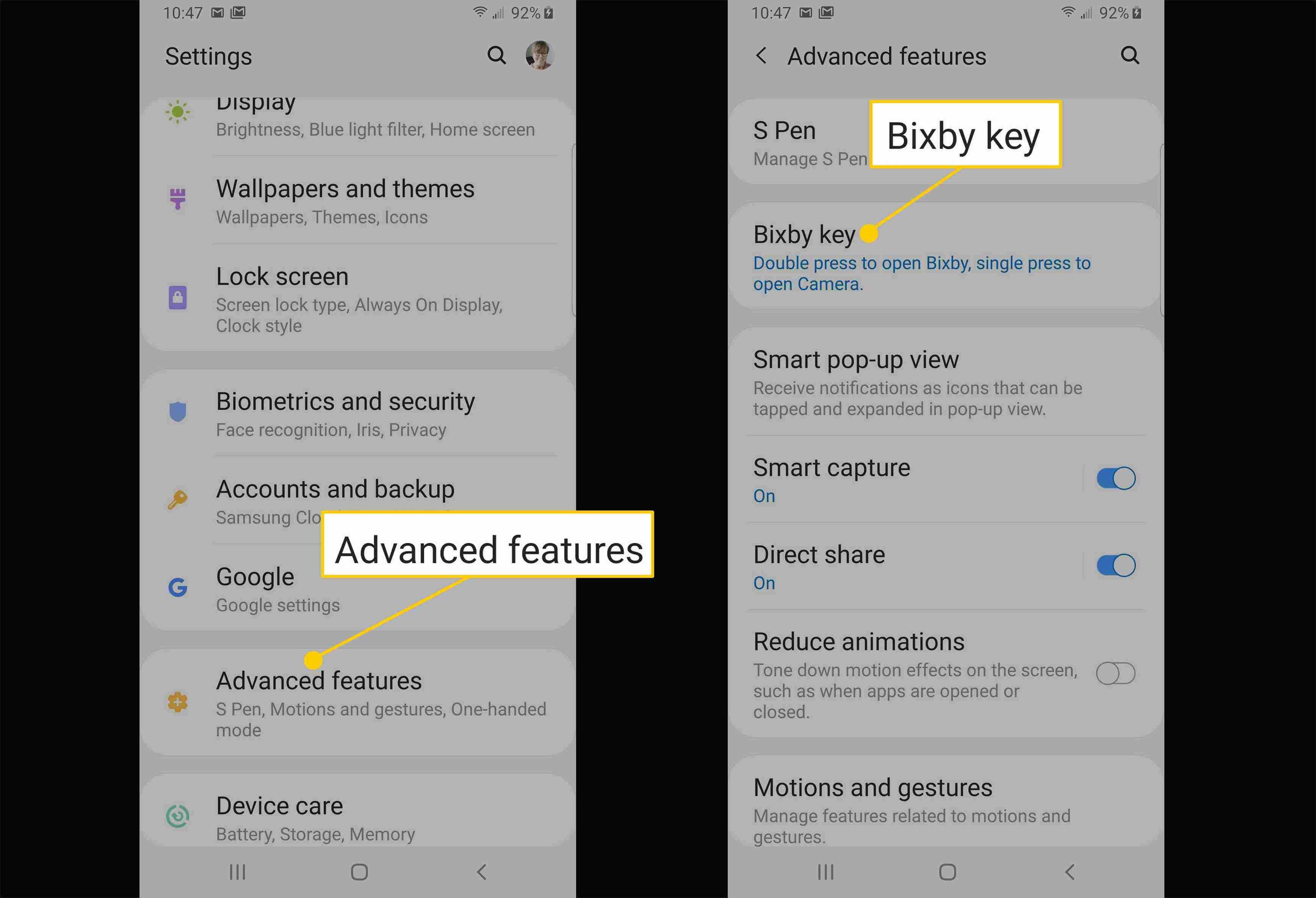
- На странице настроек ключа Bixby у вас есть два варианта. Вы можете выбрать, чтобы Биксби открывался одним нажатием, и в этом случае вы можете назначить двойное нажатие, чтобы открыть что-то еще. Или вы можете изменить это и одним нажатием на клавишу Bixby открыть приложение по вашему выбору, а двойное нажатие — открыть Bixby. Нет никакого способа полностью отключить ключ Биксби.
- Выберите вариант, который вы предпочитаете. В этом примере Дважды нажмите, чтобы открыть Биксби выбран.
- Если для Биксби выбрана нужная опция, включается вторая опция. (В этом примере Использовать одиночное нажатие.) Нажмите эту опцию.
- На Используйте одно нажатие (или, если вы выбрали другой вариант, Используйте двойное нажатие) нажмите значок шестеренки справа от Открыть приложение.
- Вы попадете на страницу, полную приложений, где вы можете выбрать ту, которую предпочитаете открывать, нажимая клавишу Bixby нужное количество раз.
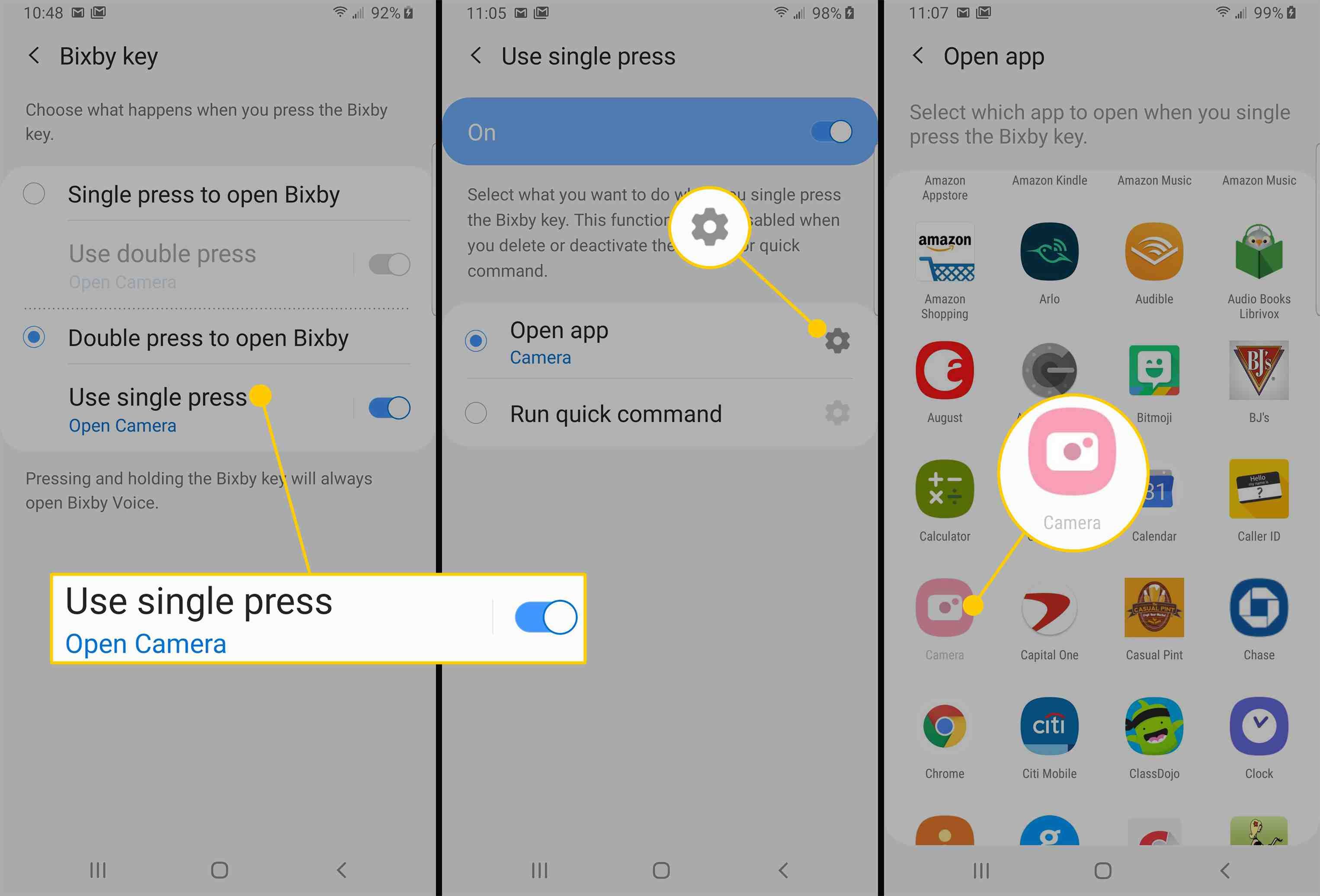
- После того, как вы выбрали нужное приложение, вы вернетесь к предыдущему экрану, и вы можете закрыть настройки и попробовать свою клавишу Bixby, чтобы убедиться, что она делает то, что вы хотите, когда вы нажимаете клавишу один или два раза.
Как включить нижние кнопки на Samsung Galaxy S10 Plus
Выполнить быструю команду в Биксби
Еще один вариант, который вы, возможно, заметили, когда вы переназначали свой ключ Bixby, заключается в том, что вместо того, чтобы назначать второе действие ключа Bixby определенному приложению, вы можете выбрать Выполнить быструю команду.
Быстрая команда — это набор действий, которые вы выбираете, когда вы нажимаете клавишу Bixby один или два раза. Например, если вы хотите настроить телефон на автоматическое уменьшение отвлекающих факторов во время вождения, вы можете установить опцию быстрой команды, чтобы включить режим «Не беспокоить», отключить Wi-Fi и отключить режим «Всегда включен».
Для этого вместо выбора Открыть приложение на Использовать один (или же двойной) Нажмите страницу, нажмите Запустить быструю команду, и затем следуйте инструкциям на экране, чтобы настроить процедуру быстрой команды, которую вы хотите использовать.
Как перепрограммировать кнопку Биксби
Если вы разочарованы тем, что не можете автоматически использовать кнопку Bixby для доступа к другому виртуальному помощнику, вы не одиноки. Но еще не все потеряно. Есть некоторые сторонние приложения, которые помогут вам сделать это.
Одно из таких приложений, BixAssist или BixLexa. Оба из них являются платными приложениями, но за 0,99 доллара они могут стоить инвестиций. Тем не менее, есть еще один способ переназначить вашу кнопку Bixby, используя Bixby Assistant Remapper APK. Это немного сложнее, но это бесплатно.
Вот как это работает:
- На свой телефон Samsung загрузите Bixby Button Assistant Remapper APK. Вы можете получить предупреждение безопасности на вашем устройстве. Нажмите Продолжить или же Разрешать продолжить загрузку.
- После завершения загрузки потяните за штора Windows и коснитесь загрузки, чтобы открыть ее и начать установку. Следуйте инструкциям на экране для завершения установки. Вам нужно будет разрешить установку с Неизвестные источники для того, чтобы установить это программное обеспечение. Вам будет предложено разрешить эти разрешения. Не волнуйтесь, приложение не запрашивает никаких специальных разрешений, поэтому его можно выбрать Разрешить из этого источника когда предложено
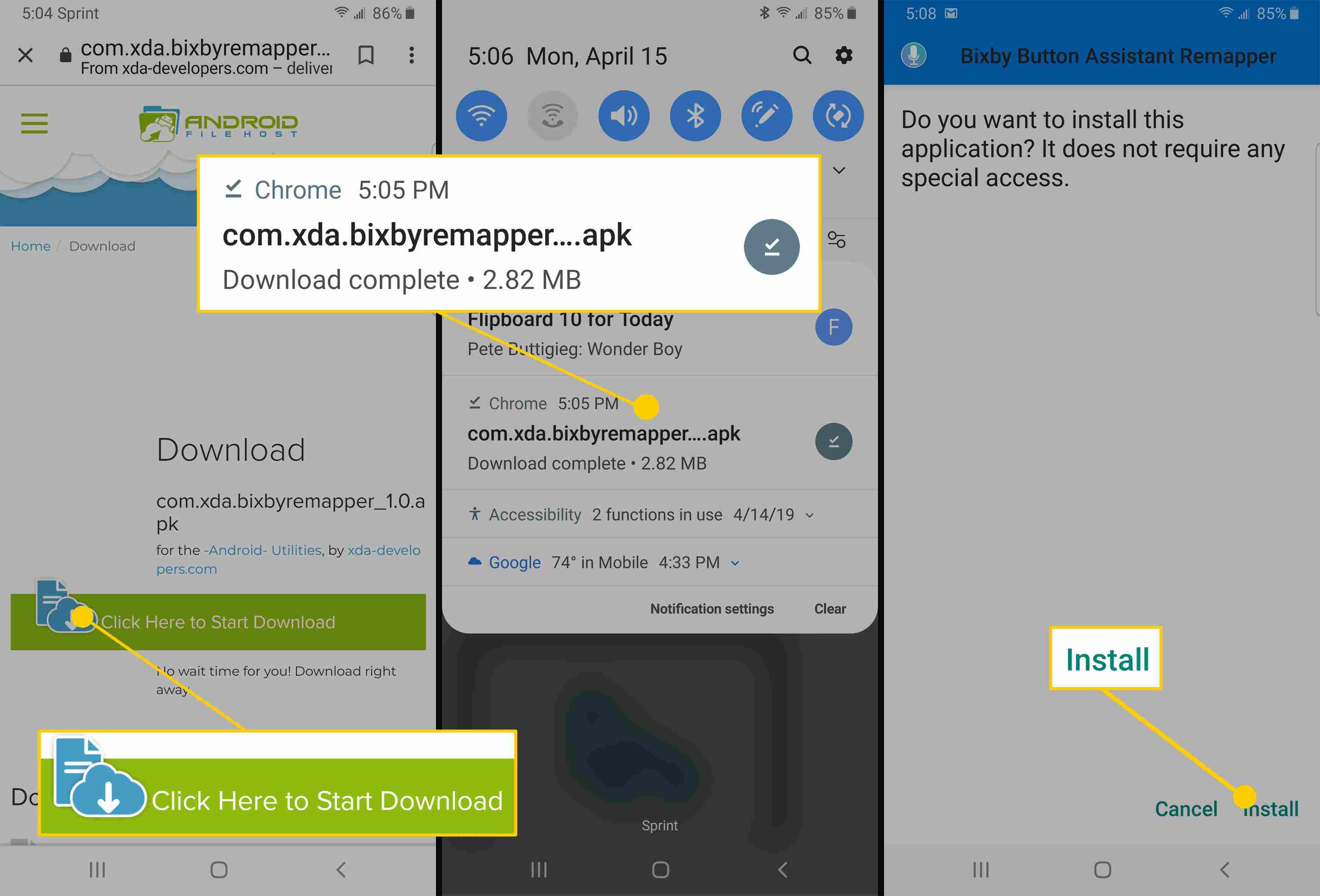
- После завершения установки перейдите к настройки >Расширенные возможности >Ключ Биксби и нажмите Дважды нажмите, чтобы открыть Биксби.
- Нажмите Используйте одно нажатие.
- Если он еще не включен, включите эту функцию с помощью переключателя в верхней части экрана, затем нажмите значок шестеренки рядом с Открыть приложение.
- Найти и выбрать Bixby Button Assistant Remapper. Когда вы это сделаете, вы можете закрыть настройки.
- Теперь нажмите Ключ Биксби один раз и на появившемся экране выбора выберите голосового помощника, которого вы хотите использовать, и нажмите Всегда.
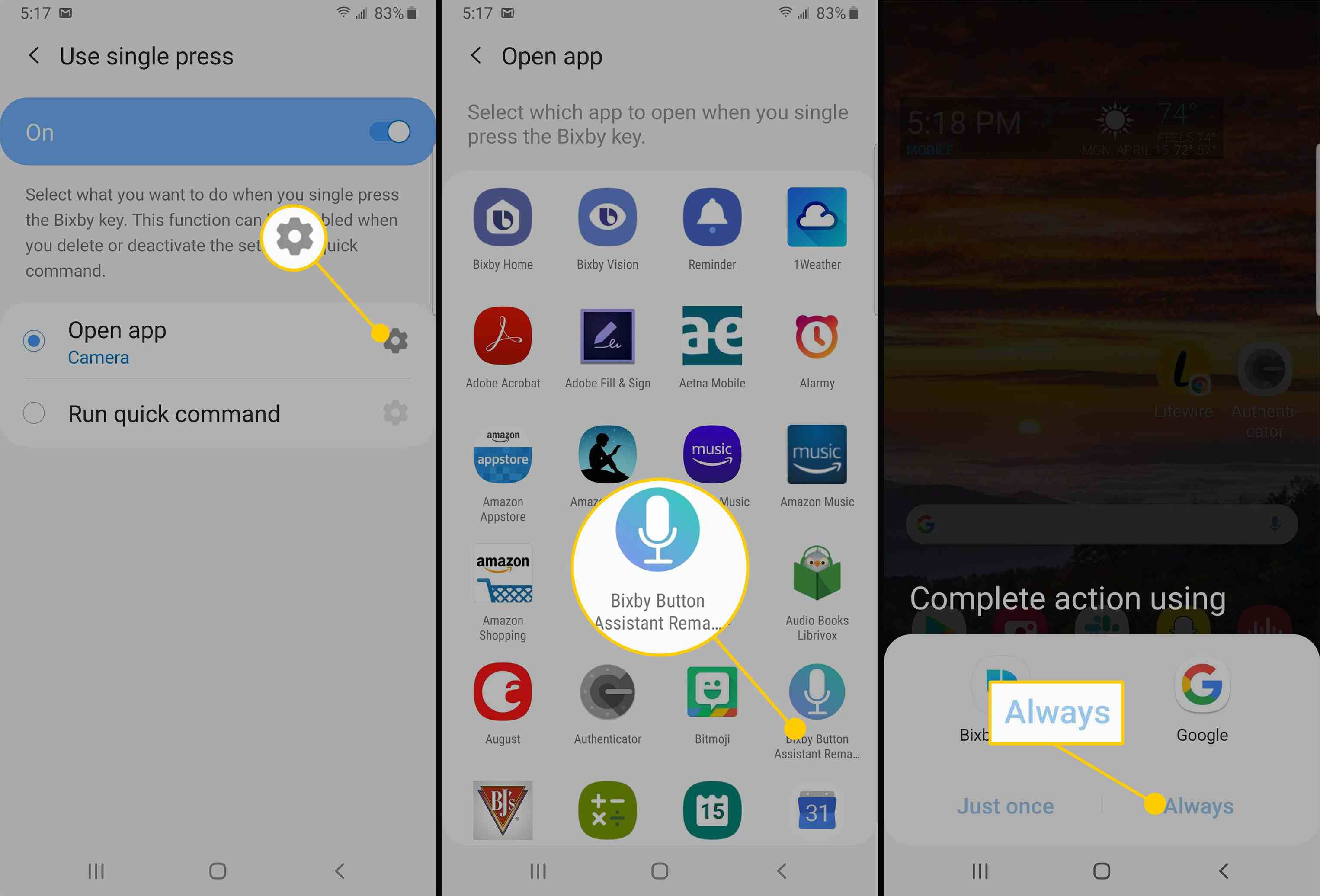
- Теперь, когда вы хотите использовать своего альтернативного виртуального помощника, все, что вам нужно сделать, это нажать вашу клавишу Bixby один раз.
Источник: helpscomp.ru
Bixby-кнопку в Samsung Galaxy S8 можно переназначить на любую функцию
Bixby… помощник от компании Samsung вещь, конечно же, нужная и интересная, но вот выделять под его запуск целую кнопку, да еще и без какой-либо стандартной возможности ее переназначить или просто полностью отключить — это, на наш взгляд, чересчур.
В предыдущей статье с одной проблемой мы все-таки разобрались — клавишу Bixby отключили. Но, согласитесь, что отключить — это не так интересно. Куда круче было бы «повесить» на клавишу какое-то полезное действие — вызов камеры, запуск определенного приложения, открытие настроек и т.д.
И ведь так тоже можно сделать! Каким образом? Сейчас все расскажем — поехали же!
Каким образом можно перенастроить Bixby и законно ли это?
Как мы отмечали чуть выше — стандартными средствами изменить предназначение кнопки Bixby нельзя. Ну вот не предусмотрел Samsung такой возможности в Galaxy S9. Или просто не захотел этого делать.
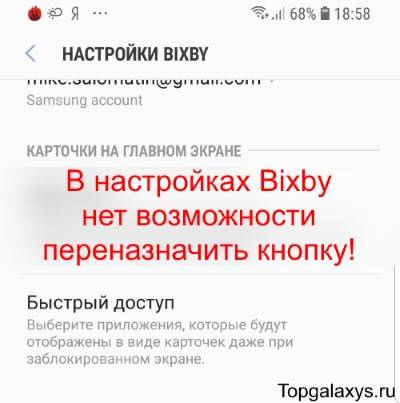
Как же быть? Воспользоваться специальными приложениями.
А так можно делать? Можно. Учитывая тот факт, что все они официально распространяются через Play Market.
А нужен рут или какой-то взлом системы? Нет, ничего этого не потребуется — все полностью официально!
Вывод: бояться не стоит — можно действовать!
Переназначаем кнопку Bixby — приложение bxActions
Оно же — Bixby Button Remapper.
Итак, все очень просто:
- Открываем Play Market, ищем bxActions.
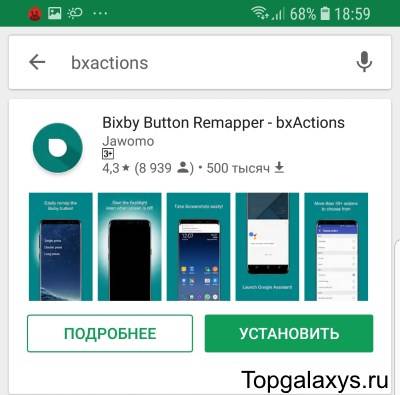
- Устанавливаем и запускаем программу.
- Нас просят разрешить приложению два действия.
- Первое — отслеживать статистику использования (Настройки — Экран блокировки и безопасность — Другие параметры безопасности — Статистика использования — bxActions — Разрешить сбор статистики).
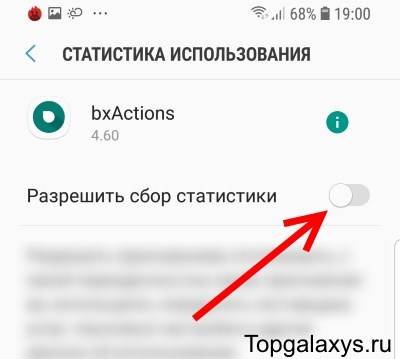
- Второе — получать запросы от кнопки (Настройки — Специальные возможности — bxActions-Bixby кнопка — Включено).
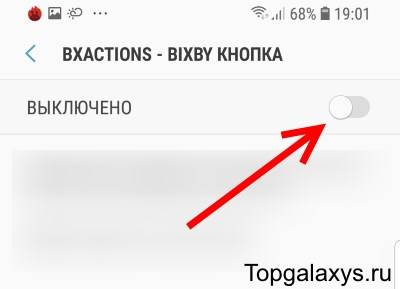
- Нажимаем готово и видим главное меню программы.
Дальше расписывать особо смысла нет — выбираем пункт меню «Действия» и перенастраиваем кнопку Bixby.
Что стоит отметить:
- Возможностей действительно много — есть поддержка двойных, долгих нажатий, можно поменять действия кнопок громкости. Это плюс.
- За доступ к некоторым функциям разработчик просит денег. Это минус.
Кстати, у программы есть еще один недостаток. Даже если переназначить кнопку, то перед тем, как произойдет запуск необходимого приложения, буквально на одну секунду Bixby все-таки появляется на экране Galaxy S9.
Все происходит примерно так:
- Вы установили на клавишу запуск фонарика.
- Нажимаете на нее.
- На секунду появляется окно Bixby.
- Затем оно пропадает и включается фонарик.
Согласитесь, это немного раздражает. Однако, выход есть. Для того, чтобы Bixby вообще не появлялась, нужно:
Да, на эту процедуру придется потратить чуть больше времени (+10-15 минут), но зато затем наступает полная благодать — про Bixby можно будет забыть и использовать «лишнюю» кнопку Galaxy S9 так, как вы захотите.
Как настроить кнопку на самсунг s10

Повторное отображение кнопки Bixby от Samsung — это один из способов предотвратить запуск Bixby на вашем Galaxy S10. С One UI у пользователей по-прежнему нет возможности отключить кнопку, но, поскольку теперь ее можно переназначить, она более полезна, чем когда-либо. Фактически вы можете выбрать приложение, которое хотите открывать, когда нажимаете кнопку. Мы точно знаем, что многие могли оценить это сейчас, чем пару лет назад.
Продолжайте читать, поскольку мы расскажем, как переназначить кнопку Samsung Bixby, чтобы вы могли открыть приложение, которое обычно используете вместо голосового помощника компании. Однако, прежде чем мы переедем, если вы ищете решение проблемы с вашим Galaxy S10, обязательно посетите нашу страницу устранения неполадок, поскольку мы уже решили некоторые из наиболее распространенных проблем с этим устройством. Найдите проблемы, похожие на вашу, и воспользуйтесь нашими решениями. Если вам нужна дополнительная помощь, вы можете связаться с нами в любое время, заполнив нашу анкету.
Как переназначить кнопку Samsung Bixby
- Запуск Настройки а затем коснитесь Расширенные возможности.
- Touch Ключ Биксби и выберите Дважды нажмите, чтобы открыть Bixby.
- включить Используйте однократное нажатие Переключить переключатель.
- Нажмите внутри Используйте однократное нажатие область и прикоснуться Открыть приложение.
- Теперь нажмите на Настройки кнопку, а затем выберите нужное приложение.
После этого выбранное вами приложение откроется при нажатии и кнопки Bixby. Однако, если вы ранее отключили кнопку из-за случайного нажатия, вы столкнетесь лицом к лицу с той же проблемой, когда снова будет включено однократное нажатие.
Как отключить Bixby на Samsung Galaxy S10
При включенном однократном нажатии вы также можете запустить быструю команду вместо открытия приложения. Когда вы выбираете эту опцию, конечно, опция открытия приложения не будет работать. Если вы хотите протестировать эту функцию, то вот как это сделать:
- Запуск Настройки а затем коснитесь Расширенные возможности.
- Touch Ключ Биксби и выберите Дважды нажмите, чтобы открыть Bixby.
- включить Используйте однократное нажатие Переключить переключатель.
- Нажмите внутри Используйте однократное нажатие область и прикоснуться Выполнить быструю команду.
- Нажмите Знак плюс в правом верхнем углу экрана.
- Дайте название Quick Command.
- Добавить команду.
- Нажмите Сохранить.
- На новом экране выберите быстрая команда.
И вот как переназначить кнопку Samsung Bixby на вашем Samsung Galaxy S10. Я надеюсь, что этот пост с практическими рекомендациями так или иначе помог вам. Пожалуйста, помогите нам распространить информацию, поделившись этим сообщением со своими друзьями или людьми, у которых также могут быть похожие проблемы. Спасибо за прочтение!